随着固态硬盘(SSD)价格的不断降低和性能优势的显著提升,越来越多的电脑用户选择用固态硬盘来替代传统机械硬盘,从而获得更快的系统启动速度和更流畅的使用体验。然而,在安装固态硬盘后,有些用户会遇到一个比较棘手的问题——电脑的BIOS无法识别固态硬盘。面对这一问题,我们该如何排查原因并解决呢?本文将围绕“电脑BIOS不能识别固态硬盘怎么办”这一问题,结合实际操作步骤,为中国地区的用户提供详尽的指导。
首先,我们需要明确,计算机的BIOS(基本输入输出系统)是电脑启动时最先运行的程序,负责检测系统硬件并初始化它们,如果BIOS不能识别所安装的硬盘,系统就无法从该硬盘启动,也无法访问其中的数据。
一、检查硬件连接是否正常
导致BIOS无法识别固态硬盘的最常见原因是硬件连接不良。建议用户首先断电,打开机箱仔细检查固态硬盘的数据线和电源线是否连接牢固。对于台式机,SATA接口的线缆是否插好;对于笔记本,固态硬盘是否插紧主板的接口。此外,如果是使用M.2接口的固态硬盘,需要确认硬盘已经牢固插入且用螺丝固定。
线缆损坏也是常见问题之一,您可以尝试更换数据线,排除线缆质量问题。
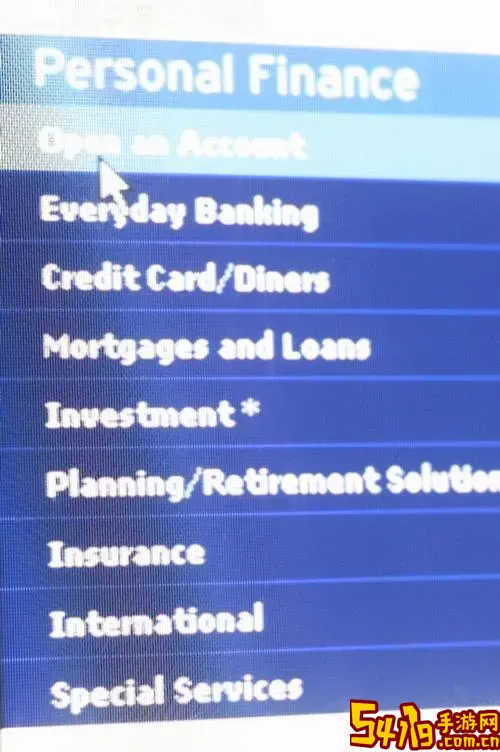
二、检查BIOS设置
在某些情况下,BIOS的设置可能妨碍固态硬盘的识别。建议按电脑开机时提示的按键进入BIOS(常见按键有Delete、F2、F10等),然后依次查看以下设置:
1. 启用SATA接口:确保连接固态硬盘的SATA接口在BIOS中已启用,如“SATA Port Enable”;
2. AHCI模式:将SATA模式设置为“AHCI”,而非“IDE”或“RAID”,AHCI模式能够更好地支持SSD的性能;
3. 启动顺序(Boot Order):确认固态硬盘在启动设备列表中优先级较高,否则可能无法从该硬盘启动;
4. 安全启动(Secure Boot)和CSM(兼容性支持模块)设置:部分旧主板开启安全启动、关闭CSM后,可能识别不了新硬盘,可以尝试关闭安全启动并启用CSM。
三、更新BIOS固件
如果BIOS版本过旧,可能导致新型号的固态硬盘无法被识别。特别是M.2 NVMe SSD这种近年才普及的硬盘类型,部分老旧主板BIOS不支持。建议用户访问主板厂家的官方网站,下载最新版本的BIOS固件,并根据官方说明进行更新。但更新BIOS有一定风险,操作前请确保电源稳定,且对过程有所了解。
四、检测固态硬盘兼容性与硬盘本身问题
1. 硬件兼容性:中国地区市场上存在众多品牌和型号的固态硬盘,部分较新的M.2 NVMe硬盘可能与老旧主板不兼容,建议查看主板说明书确认支持的硬盘类型和接口标准,或通过官方客服咨询;
2. 固态硬盘损坏:尝试将固态硬盘连接到其他电脑,确认硬盘本身是否正常识别;若无法识别,可能硬盘存在质量问题,应联系卖家或厂家进行检测或更换。
五、使用Windows或第三方工具再次检测
在BIOS未识别硬盘的情况下,有时Windows系统仍可能识别(特别是非系统启动硬盘),您可以进入Windows的“磁盘管理”界面(右键“此电脑”选择“管理”->“磁盘管理”),查看固态硬盘是否显示,如果出现但未分配盘符,可以进行初始化和格式化操作。
此外,可借助市面上知名的硬盘检测工具,如CrystalDiskInfo、硬盘宝等检查硬盘状态。
六、专业技术支持
若以上步骤均无法解决问题,建议您携带设备前往正规的电脑维修服务点或授权售后服务中心进行检测。切勿自行拆解或更换主板芯片等,避免造成更严重的损坏。
总结:面对电脑BIOS不能识别固态硬盘的问题,用户需要逐步排查硬件连接、BIOS设置、固态硬盘本身及兼容性问题,并在必要时更新BIOS固件或求助专业人员。合理的操作步骤不仅能帮助您快速解决问题,还能保护设备安全,优化使用体验。祝您的电脑使用顺畅!